윈도우 시작 프로그램 관리 및 서비스 관리로 PC를 빠르게 하기
안녕하세요. 오늘은 PC를 사용을 하다가 보면 느려지거나 자꾸 이상한 것이 뜨는 경우가 있습니다. 악성코드에 걸려서 자꾸 광고 페이지가 나오거나 때로는 백도어(남이 몰래 설치한 해킹파일)가 설치가 되어 PC가 비정상적으로 될 때가 있을 것입니다.
윈도우를 시작할 때나 종료를 할때 다음과 같은 화면이 뜨면 난감하실 것입니다.
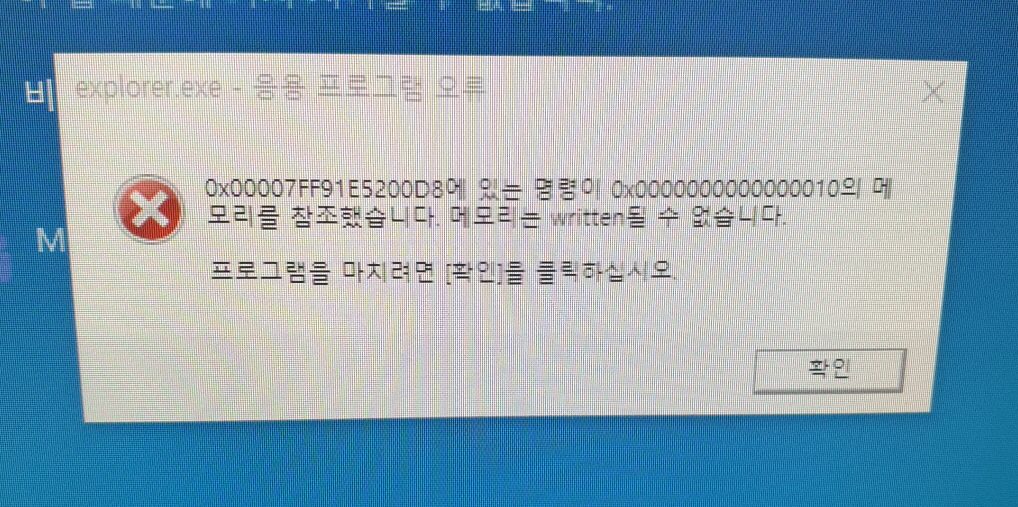
윈도우의 검색창에 다음과 같이 MSCONFIG 를 입력을 합니다. 그리고 엔터를 치시면
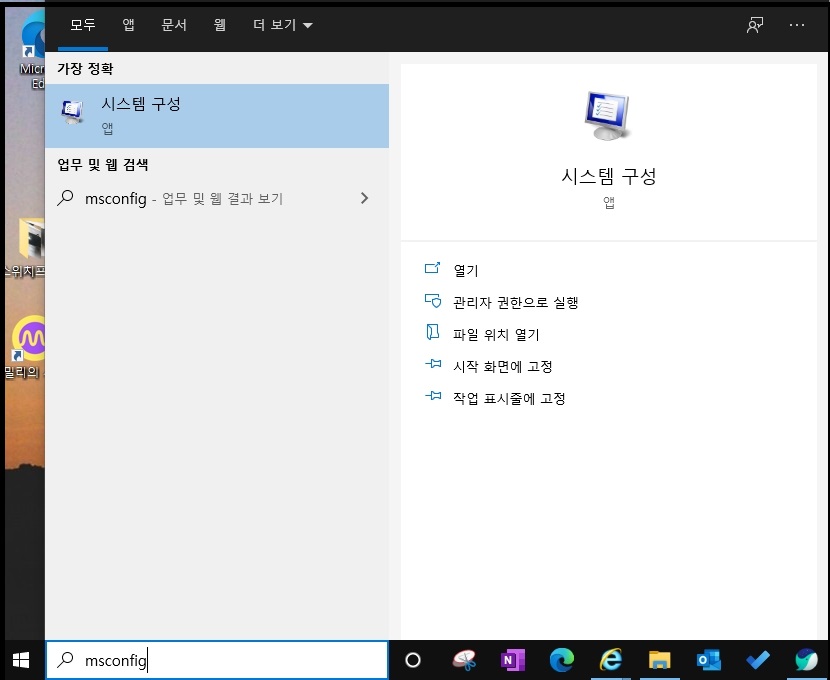
다음과 같은 화면이 나오게 됩니다.
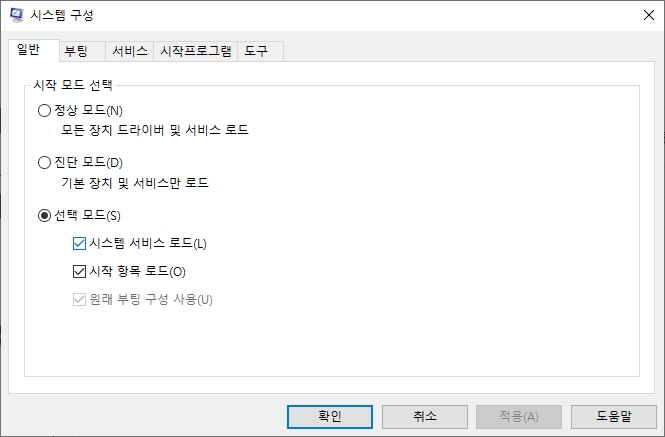
부팅 메뉴 등을 이용하여 멀티 부팅도 할 수 있지만, 지금은 불필요한 프로그램 및 서비스를 중지를 시켜 PC의 속도를 올리는 것이 목적이기 때문에 [서비스] 탭을 누릅니다.
여기서 중요 ※ 아무 서비스를 선택을 해서 중지를 시키게 되면 윈도우가 부팅이 안될 수도 있습니다. 서비스를 중지를 시킬 경우 인터넷 검색을 통하여 어떤 서비스인지 확인 후에 중지를 시키시기를 바랍니다.
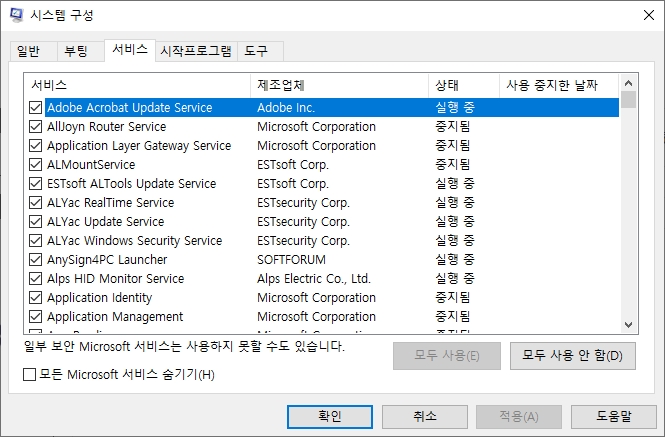
다음은 [시작프로그램] - 작업 관리자를 열기를 누르면 작업 관리자가 열립니다. 이곳에서 불필요하게 컴퓨터가 부팅이 되면서 시작되는 프로그램을 사용 안 함으로 해놓으면 부팅 시 속도가 빨라지는 효과가 있습니다. 이 부분도 서비스와 마찬가지로 중요 시작프로그램을 사용 안 함으로 설정을 하게 되면 해당 프로그램을 사용을 할 수 없을 수 있습니다. 검색을 통해서 프로그램이 어떤 프로그램인지 확인 후 사용 안 함을 설정합니다.
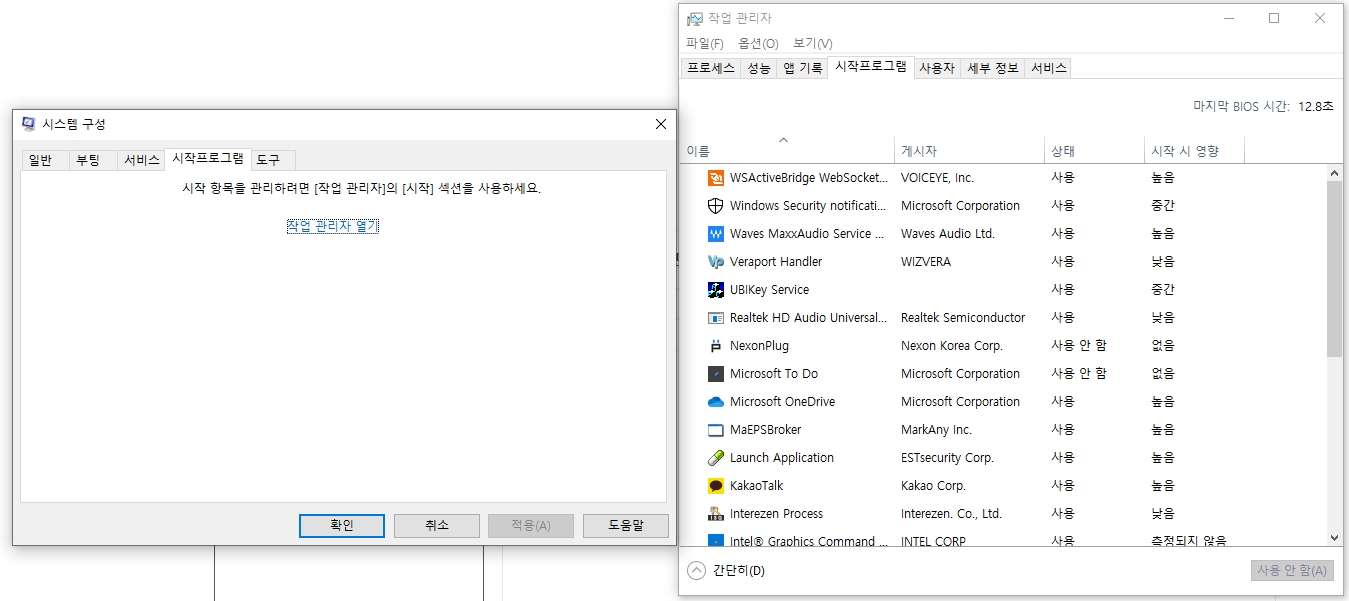
윈도우 서비스 및 시작프로그램을 잘 관리를 하면 속도 및 PC를 안정적으로 잘 사용을 할수 있습니다. 설치도 하지 않은 서비스가 실행이 되거나 시작프로그램에 있을때에는 악성프로그램일 확률이 많으므로 사용하지 않음으로 설정을 하여야 합니다. 윈도우 초기화를 하지 않고 윈도우를 최적화하는 방법입니다~~
'프로그래밍 > 윈도우및컴퓨터팁' 카테고리의 다른 글
| 랜섬웨어란 무엇이며? 종류는? 그리고 해결방법 (76) | 2020.11.27 |
|---|---|
| 블록 체인(Blockchain)과 비트 코인(bitcoin)은 무엇인가? (53) | 2020.11.23 |
| 구글애즈란 무엇이며 구글애즈 광고 입찰 방식 (47) | 2020.11.12 |
| 윈도우10 최적화하는방법 (최신) (50) | 2020.11.06 |
| 구글 이미지 검색 설명 및 구글 이미지 검색 팁 (44) | 2020.10.29 |





